Instalați Flutter pe Linux
Puteți instala Flutter în Linux folosind două metode. Prima metodă este destul de simplă, tot ce trebuie să faceți este să rulați o comandă simplă pentru a instala Flutter din snap store.
$ sudo snap install flutter --classicA doua metodă implică descărcarea depozitului Flutter din GitHub. Rulați următoarele comenzi succesiv pentru a instala manual Flutter:
$ sudo apt install git$ git clone https: // github.com / flutter / flutter.git -b stabil - adâncime 1 - nu-ramură unică
Rețineți că executarea comenzii de mai sus vă va oferi fișierele necesare din depozitul oficial Flutter, inclusiv fișiere binare executabile. Veți putea executa aceste fișiere binare din folderul „bin”. Cu toate acestea, aceste fișiere executabile nu vor fi adăugate la variabila PATH la nivel de sistem și nu le veți putea rula de oriunde decât dacă le adăugați manual la variabila PATH. Pentru aceasta, urmați pașii de mai jos.
Deschis ".bashrc ”, aflat în folderul de acasă, folosind editorul de text preferat:
$ nano „$ ACASĂ /.bashrc ”Adăugați următoarea linie în partea de jos a fișierului, înlocuind cu atenție
De exemplu, dacă ați descărcat depozitul Flutter în folderul „Descărcări”, va trebui să adăugați următoarea linie:
export PATH = "$ PATH: $ HOME / Downloads / flutter / bin"Salvați fișierul după ce ați terminat. Reîmprospătați „.bashrc ”executând comanda de mai jos:
$ sursă „$ HOME /.bashrc ”Pentru a verifica dacă folderul „bin” al lui Flutter a fost adăugat la cale, rulați comanda de mai jos:
$ echo $ PATHAr trebui să obțineți o astfel de ieșire:
/ usr / local / sbin: / usr / local / bin: / usr / sbin: / usr / bin: / sbin: / bin: / usr / games: / usr / local / games: / snap / bin: / home / nit / Descărcări / flutter / bin
Observați prezența cuvântului cheie „flutter” și calea completă care afișează folderul „bin” în directorul „flutter”.
Pentru a verifica dacă comanda „flutter” poate fi rulată de pe orice cale, utilizați comanda de mai jos:
$ care fluturăAr trebui să obțineți o astfel de ieșire:
/ home / nit / Descărcări / flutter / bin / flutter
Rețineți că limbajul „Dart”, care este necesar pentru a scrie aplicații Flutter, vine la pachet cu fișierele Flutter descărcate din depozitul git sau din pachetul snap. Rulați următoarea comandă pentru a verifica dependențele lipsă necesare pentru a rula Flutter:
$ flutter doctorUnele fișiere necesare pot începe descărcarea pentru a finaliza configurarea Flutter. Dacă nu ați instalat încă Android SDK, va fi afișat un mesaj în ieșire pentru a vă ghida prin instalare.
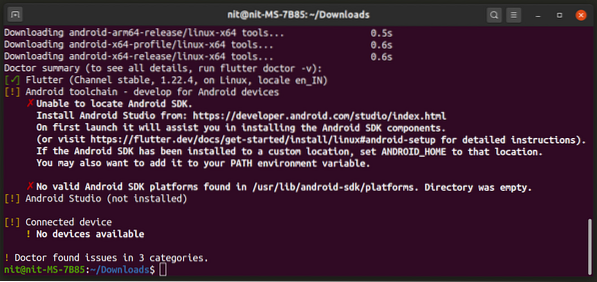
Dacă doriți să dezvoltați aplicații Android utilizând Flutter, faceți clic pe linkurile vizibile în ieșirea terminalului și urmați pașii relevanți pentru a instala Android SDK.
Acest tutorial se concentrează pe crearea de aplicații web utilizând Flutter. Pentru a activa asistența pentru crearea de aplicații web, rulați următoarele comenzi succesiv:
$ flutter canal beta$ flutter upgrade
$ flutter config --enable-web
Pentru a verifica dacă suportul aplicației web a fost într-adevăr activat, rulați comanda de mai jos:
$ flutter dispozitiveAr trebui să obțineți o astfel de ieșire:
2 dispozitive conectate:
Web Server (web) • web-server • web-javascript • Flutter Tools
Chrome (web) • chrome • web-javascript • Google Chrome 87.0.4280.66
Dacă ați urmat corect pașii până acum, Flutter ar trebui să fie acum instalat corect pe sistemul dvs., gata să creeze câteva aplicații web.
Creați un nou proiect Flutter
Pentru a crea un nou proiect de aplicație web „HelloWorld” utilizând Flutter, rulați comenzile menționate mai jos:
$ flutter creează helloworld$ cd helloworld
Pentru a testa proiectul nou creat, executați comanda:
$ flutter run -d cromAr trebui să vedeți o demonstrație a aplicației web Flutter ca aceasta:
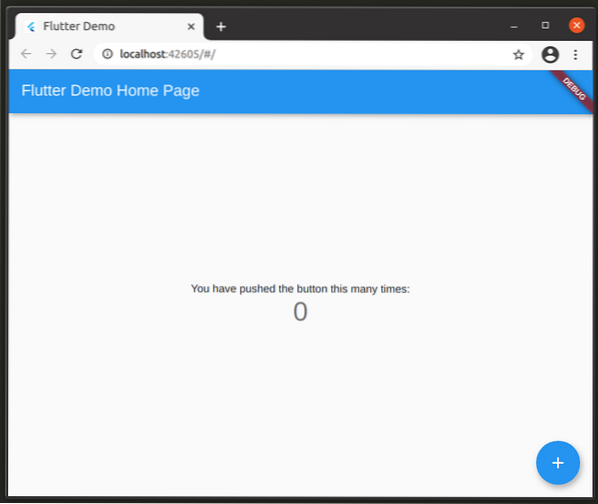
Puteți depana aplicațiile web Flutter folosind instrumente de dezvoltare încorporate în Chrome.
Modifică-ți proiectul
Proiectul demonstrativ pe care l-ați creat mai sus conține un „main.fișier dart ”situat în folderul„ lib ”. Cod cuprins în acest „main.fișierul dart ”este comentat foarte bine și poate fi înțeles destul de ușor. Aș sugera să parcurgeți codul cel puțin o dată pentru a înțelege structura de bază a unei aplicații Flutter.
Flutter acceptă „reîncărcare la cald”, permițându-vă să reîmprospătați rapid aplicația fără a o relansa pentru a vedea modificările. Încercați să schimbați titlul aplicației din „Pagina de pornire Flutter Demo” în „Hello World !!" în principal.dart ”fișier. După ce ați terminat, apăsați
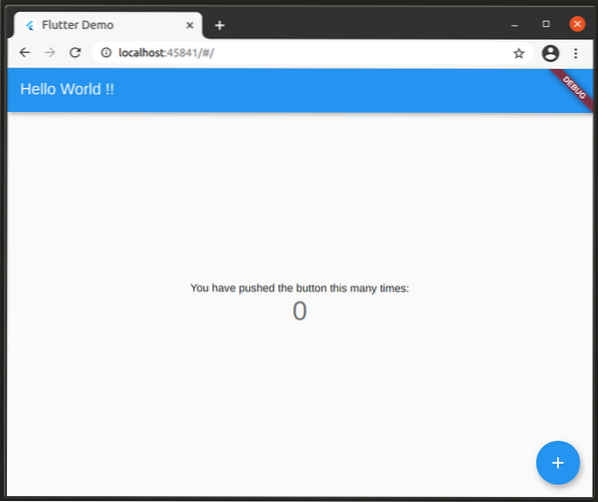
Construiți-vă aplicația Flutter
Pentru a construi aplicația dvs. web Flutter, utilizați comanda specificată mai jos din directorul proiectului:
$ flutter build webOdată ce procesul de compilare sa încheiat, ar trebui să aveți un folder nou în directorul de proiect situat în calea „build / web”. Aici veți găsi toate cele necesare ".html ”,„.js ”și„.css ”necesare pentru a servi proiectul online. De asemenea, veți găsi diverse fișiere de active utilizate în proiect.
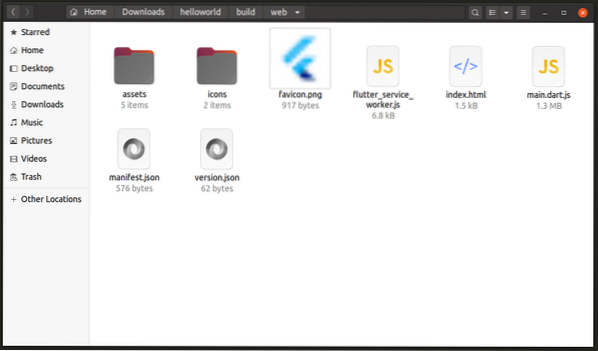
Resurse utile
Pentru a afla mai multe despre dezvoltarea aplicațiilor web utilizând Flutter, consultați documentația oficială a acestuia. Puteți consulta documentația oficială pentru limba Dart pentru a înțelege mai bine aplicațiile Flutter. Flutter vine cu tone de pachete oficiale și terțe pe care le puteți utiliza pentru a dezvolta rapid aplicații. Aceste pachete le puteți găsi aici. Puteți utiliza widget-uri Flutter pentru proiectarea materialelor în aplicațiile dvs. web. Puteți găsi documentația pentru aceste widget-uri în documentația oficială Flutter. Puteți, de asemenea, să cunoașteți aceste widget-uri navigând prin demonstrațiile de lucru ale componentelor web de proiectare a materialelor.
Concluzie
Flutter este în curs de dezvoltare de ceva vreme acum și este în creștere ca cadru pentru dezvoltarea aplicațiilor pe mai multe platforme „scriere odată implementată oriunde”. Adoptarea și popularitatea sa pot să nu fie la fel de ridicate ca alte astfel de cadre, dar oferă o API stabilă și robustă pentru a dezvolta aplicații multi-platformă.
 Phenquestions
Phenquestions


